Adobe XD 2019年10月のアップデート
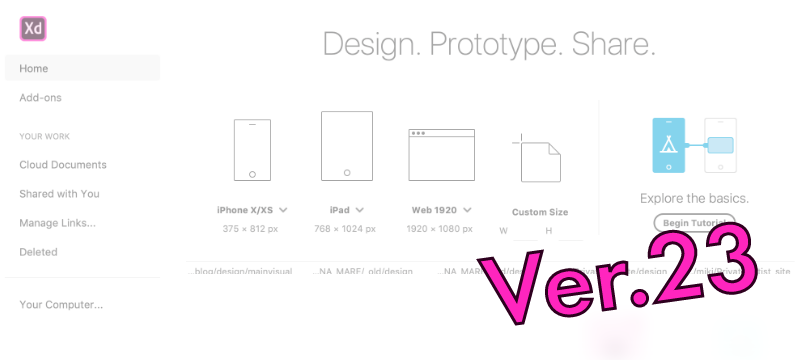
- 公開日:
こんにちは、みおです。
今月もAdobe XDのアップデートがありました。
今回でバージョン23!
Illustratorのバージョンに追いつきましたよ!
今回追加された新機能はこちら!
オブジェクトのブレンドモード
オブジェクトの移動とサイズ変更の新しいショートカット
重なったオブジェクトの選択切り替え
では順番に見ていきましょう。
オブジェクトのブレンドモード
XDでもオブジェクトのブレンドモードが使えるようになりました。
右側のパネルの『アピアランス』の中にセレクトボックスが増えています。
Photoshop、Illustrator、Sketchで指定したブレンドモードをそのまま読み込めます。
また、完全に編集可能な状態で読み込まれるので、XDに読み込んだあとで編集することも可能です。
ブレンドモードは非破壊的なので、デザインスペックで属性を確認することもできます。
ブレンドモードを他のオブジェクトにコピーするときは『アピアランスをペースト』で行います。
Mac : option + shift + 「+」or「ー」
Win : alt + shift + 「+」or「ー」
オブジェクトの移動とサイズ変更の新しいショートカット
これまでも矢印キーでオブジェクトを1pxずつ移動できましたが、今回のアップデートでショートカットが増えました。
Shiftキーと矢印キーを押すことで10pxずつ移動できるようになりました。
また、オブジェクトのサイズもキーボードで変換できるようになりました。
細かい調整をするときなど、キーボードでサイズ変更できたほうが楽なときもあるので便利になったのではないでしょうか。
これらのショートカットは方眼グリッドを使っているときにも便利です。
方眼グリッドでこれらのショートカットを使うと位置の調整でもオブジェクトのサイズ変更でも次のグリッド線にスナップされます。
方眼グリッドを使ってデザインしている方には便利な機能ではないでしょうか。
▼ オブジェクトを10pxずつ移動
Mac / Win : shift + 矢印
▼ オブジェクトのサイズを1pxずつ増減
Mac : command + 矢印
Win : alt + 矢印
▼ オブジェクトのサイズを10pxずつ増減
Mac : command + shift + 矢印
Win : alt + shift + 矢印
重なったオブジェクトの選択切り替え
これまでは重なったオブジェクトで下のレイヤーを選択するにはレイヤーパネルから選択する必要がありました。
今回のアップデートにより、Cmd / Ctrl + クリックで上から順番にレイヤーが選択されます。
この機能はグループ同士が重なりあっている状態でも有効で、グループをまたいでレイヤーを順番に選択することができます。
また、この機能はデザインスペックでも使えます。
オブジェクトが重なっていても下のレイヤーに簡単にアクセスできるのでそのレイヤーの設定を確認することができます。
Mac : Command + クリック
Win : Ctrl + クリック
まとめ
今月も便利な新機能が追加されました。
Adobeのアップデートブログで紹介されていたライブ共同編集やドキュメント履歴のサポートなど、今後も気になるアップデートが盛りだくさん!!
今後の進化も楽しみです!
